윈도우11 usb 부팅디스크 만들기 쉽다

윈도우11을 설치하는 방법에는 여러 가지가 있습니다. 바로 다운로드 및 설치하는 방법과, 미리 USB에 윈도우11 설치 부팅디스크를 만들고, 다른 컴퓨터에 설치하는 방법이 있죠. 물론 부팅디스크를 만든 컴퓨터에 설치하는 것도 가능합니다.
윈도우11 usb 부팅디스크 만들기

이 부팅디스크를 만드는 작업을 하기 전에,
가장 먼저 해야 할 것은 다운로드가 아닌 백업입니다.
핵심을 먼저 말하자면 이 작업 중에 USB에 원래 있던 파일이 모두 삭제됩니다.
그렇기 때문에 C드라이브 등의 다른 드라이브 또는 클라우드에 우선 백업합시다.

추가로 설치되는 PC의 사양이 어느정도는 높아야 할 겁니다.
윈도우11이 요구하는 사양이 꽤나 높기 때문입니다.
TPM 2.0을 요구해서 CPU의 사양도 좋아야 하고,
RAM은 4GB 이상 등의 조건들이 있습니다.
흔히 TPM 2.0을 충족하지 못하고는 합니다.

일단은 공식 페이지로 이동해서 설치기를 다운로드해야 합니다.
위를 클릭해서 해당 페이지로 이동해주세요.
'Windows 11 설치 미디어 만들기' 항목의 '지금 다운로드'를 클릭합시다.
클릭해보면 얼마 안 걸려서 파일이 하나 내려받아질 겁니다.

그렇게 해서 받아진 파일을 실행해봅시다. 실행해보면 위와 같이 나오죠.
MICROSOFT 소프트웨어 사용권 계약서를 보여줍니다.
해당 내용에 동의를 해야만 설치가 가능하기에 '동의(A)' 버튼을 클릭합시다.

언어 및 버전 선택 창으로 이동이 될 겁니다.
부팅디스크로 설치되는 윈도우11에 대한 설정입니다.
언어는 원하는 것으로 설정하시면 되고, 에디션은 'Windows 11'밖에 없습니다.
그냥 바로 설정하진 못하고, 조작하지 못하게 비활성화되어 있습니다.
좌측 하단의 '이 PC에 권장 옵션 사용'을 체크 해제하면 설정 가능합니다.
이제 '다음(N)' 버튼을 클릭해주세요.

이제 USB 부팅디스크를 만들건지, DVD 부팅디스크를 만들건지 묻습니다.
의도했던 것대로 만드려면 'USB 플래시 드라이브'에 체크하시면 됩니다.
적어도 8GB의 공간이 필요하다고 합니다. '다음(N)' 버튼을 클릭합시다.

그리고 윈도우11 부팅디스크를 설치할 USB를 선택하게 됩니다.
나오는 목록 중에서 사용자가 원하는걸 선택하도록 합시다.
또 다시 '다음(N)' 버튼을 클릭해봅시다.

위와 같이 선택한 USB에 Windows 11이 설치될 겁니다.
이렇게 해서 윈도우11을 설치하는 부팅디스크가 만들어지는 겁니다.
필자는 여기까지만 진행해보도록 하겠습니다.
시간이 지나서 완벽하게 부팅디스크가 만들어지면,
윈도우11이 설치되지 않은 PC에 연결하도록 합시다.
해당 PC를 BIOS 부팅하고 방금 설치한 디스크를 실행해서 윈도우11을 설치하면 됩니다.

여기서 컴퓨터에 대해 빠삭하지 않은 사람들은 BIOS가 무엇인지 모를 수도 있습니다.
컴퓨터는 기본적으로 BIOS라는 것이 존재합니다.
윈도우 설치 전에는 BIOS라고 부르는 메인보드 회사에서 제작한 운영체제가 있습니다.
정확히는 입출력 체제라고 할 수 있습니다. 명령 프롬프트처럼 텍스트만 나오죠.
BIOS 진입 부팅 방법은 컴퓨터 제조업체, 메인보드에 따라 다릅니다.
통상적으로는 컴퓨터를 키는 도중에 F2, F11, Esc, Del 등의 키를 연타하면 진입됩니다.
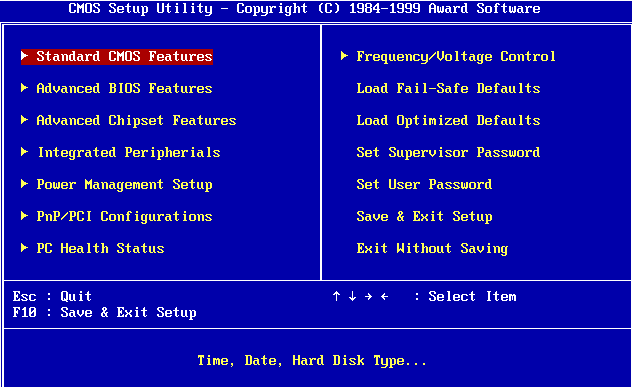
그렇게 해서 BIOS로 부팅을 한 다음,
키보드의 방향키, Enter키 등으로 조작해서 USB 부팅디스크를 실행하면 됩니다.
실행과 동시에 윈도우11이 설치될 겁니다.
추가로, 요구 사양에 충족해야 제대로 설치가 될 겁니다.

이렇게 해서 윈도우11을 설치하는 USB 부팅디스크를 만드는 방법에 대해 알아보았습니다.
봐주셔서 감사합니다.
'IT' 카테고리의 다른 글
| 한글파일 용량 줄이기 (0) | 2024.05.16 |
|---|---|
| 노트북 와이파이 연결방법 (0) | 2024.05.15 |
| MS워드 페이지 삭제법 (0) | 2024.05.08 |
| 마우스가 작동하지 않을때 해결법 (0) | 2024.05.04 |
| 블루투스 이어폰 연결방법 최신 (0) | 2024.04.29 |





